Eliminación de la organización
Azure DevOps Services
Cuando ya no necesite una organización, puede eliminarla de Azure DevOps. Si cambia de opinión en un plazo de 28 días, puede recuperar su organización. Después de 28 días, la organización y los datos se eliminan permanentemente.
Al eliminar la organización, tenga en cuenta las siguientes apariciones:
Todos los usuarios pierden el acceso a los servicios y recursos de la organización inmediatamente.
La dirección URL de la organización está disponible para que cualquier usuario lo use. (Puede tardar hasta una hora antes de que la dirección URL de la organización vuelva a estar disponible).
Su organización está deshabilitada y aparece eliminada en el perfil durante 28 días.
Si su organización está vinculada a una suscripción de Azure para las compras de facturación, debe desvincular la organización antes de eliminarla.
Todavía se le cobra por los usuarios y servicios de pago que se usan durante este ciclo de facturación. La facturación se detiene después de que finalice el ciclo actual.
Para eliminar la organización, necesita permisos de administrador de colecciones de proyectos. Cómo buscar los administradores de la colección de proyectos?
Requisitos previos
Si su organización usa una suscripción de Azure para facturar las compras, primero debe quitar la facturación de la organización para poder eliminarla en Azure DevOps.
Eliminar organización
Para eliminar la organización, necesita al menos permisos de acceso básico y administrador de recopilación de proyectos. Cómo buscar los administradores de la colección de proyectos?
Inicie sesión en una organización (
https://dev.azure.com/{yourorganization}).Seleccione
 Configuración de la organización.
Configuración de la organización.
Seleccione Información general>Eliminar.
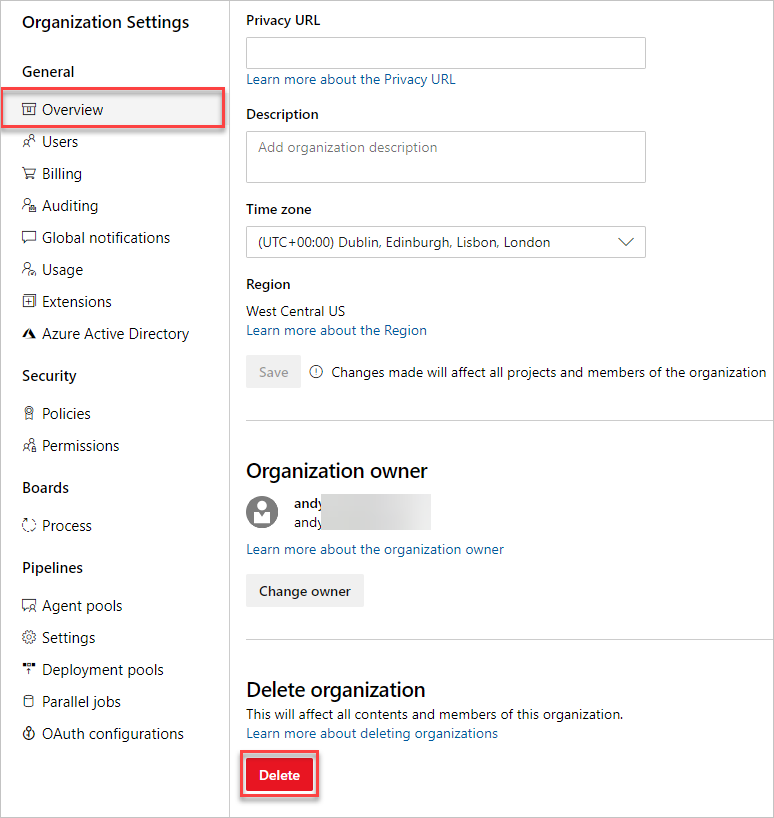
En el cuadro de diálogo resultante, escriba el nombre de la organización y, a continuación, seleccione Eliminar.
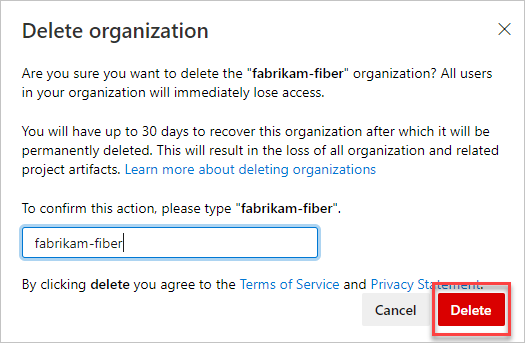
Para revisar las organizaciones, vaya al perfil de Visual Studio, donde puede ver la organización eliminada.
Se elimina la organización.
Artículos relacionados
Comentarios
Próximamente: A lo largo de 2024 iremos eliminando gradualmente GitHub Issues como mecanismo de comentarios sobre el contenido y lo sustituiremos por un nuevo sistema de comentarios. Para más información, vea: https://aka.ms/ContentUserFeedback.
Enviar y ver comentarios de